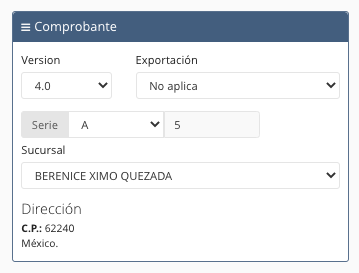En el caso de alguna duda o situación particular sobre el llenado del comprobante que no se encuentre resuelta en esta guía, el contribuyente puede remitirse a los siguientes documentos, mismos que se encuentran publicados en el Portal del SAT: Documentación técnica.
Instrucciones de llenado CFDI 4.0 Factura99
Nota: Los campos nuevos para la CFDI 4.0 figurarán en la presente guía en color verde.
Sección «Comprobante»
- Versión. Este campo estará disponible solamente por el tiempo que el SAT permita la convivencia entre las dos versiones. Dentro de este tiempo oficial, usted podrá elegir entre seguir facturando con versión 3.3 o con 4.0.
- Exportación:
- Serie: Es el número de serie que utiliza el contribuyente para control interno de su información. Puede usar, por ejemplo, serie A para facturas, serie B para recibos de nómina, etc. Es a elección de usted. Para saber cómo configurar una serie nueva, por favor Dé Clic Aquí
- Sucursal: Elija la sucursal desde la cual está emitiendo el documento actual.
Sección «Información Global»
5. «Es comprobante Global»: En este nodo se puede expresar la información relacionada con el comprobante global de operaciones con el público en general.
Nota: Las especificaciones del llenado de este nodo y sus campos (Periodicidad, Meses y Año), se encuentran contenidas en la “Guía de llenado del CFDI Global”.
Registre Sí o No, según sea su caso.
Sección «Información de Pago»
6. Método de Pago: Se debe registrar la clave que corresponda dependiendo de si se paga en una sola exhibición o en parcialidades.
Se debe registrar la clave “PUE” (Pago en una sola exhibición), cuando se realice dicho pago al momento de emitir el comprobante. Se debe registrar la clave “PPD” (Pago en parcialidades o diferido), cuando se emita el comprobante de la operación y con posterioridad se vaya a liquidar en un solo pago el saldo total o en varias parcialidades. En caso de que al momento de la operación se realice el pago de la primera parcialidad, se debe emitir el comprobante por el monto total de la operación y un segundo comprobante con el complemento para recepción de pago por la parcialidad.
7. Forma de Pago: Se debe registrar la clave de la forma de pago de los bienes, la prestación de los servicios, el otorgamiento del uso o goce, o la forma en que se recibe el donativo, contenidos en el comprobante.
Para información detallada sobre este campo, puede visitar la página 6 de la Guía de Llenado CFDI 4.0 del SAT.
8. Fecha de Pago: Puede registrar, opcionalmente, la fecha en la que recibe el pago. Esta fecha es solo para control interno.
9. Moneda: Registre la moneda en la que se recibe el pago.
10. Tipo de Cambio: Registre el tipo de cambio si elige una moneda distinta a MXN.
11. Condiciones de Pago: Puede registrar, opcionalmente, alguna condición de pago.
Módulo «Emisor»
12. Régimen Fiscal del Negocio Emisor: Se refiere al Régimen del negocio de usted.
13. FacAtrAdquirente: Se debe registrar el número de operación proporcionado por el SAT cuando se trate de un comprobante a través del adquirente de los productos o servicios siempre que la respuesta del servicio sea en sentido positivo, conforme a la Resolución Miscelánea Fiscal vigente. Por favor consulte este punto con su contador.
Ejemplo: FacAtrAdquirente=0123456789
Módulo «Comprobantes Relacionados»
Usted podrá incorporar una factura o documento que mantenga una relación con su documento actual. Por ejemplo, si usted canceló una factura anterior y la está sustituyendo con la actual o si quiere relacionar la factura actual con una nota de crédito. Para ver las instrucciones específicas de cómo relacionar un documento con su documento actual, por favor dé clic aquí. Si usted NO requiere relacionar la factura actual con ningún documento emitido anteriormente, deje este campo sin información.
Módulo «Receptor»
14.B. Uso CFDI: Se debe registrar la clave que corresponda al uso que le dará al comprobante fiscal el receptor. La clave que solicite el receptor (física o moral) se registre en este campo, debe corresponder con los valores indicados en el catálogo c_UsoCFDI y el valor registrado en el campo RegimenFiscalReceptor, debe corresponder a un valor de la columna Régimen Fiscal Receptor de dicho catálogo.
En el caso de que se emita un CFDI a un residente en el extranjero con RFC genérico (XEXX010101000), en este campo se debe registrar la clave “S01” (Sin efectos fiscales).
15. RFC: Se debe registrar la Clave del Registro Federal de Contribuyentes del receptor del comprobante.
El RFC debe estar contenido en la lista de RFC inscritos no cancelados en el SAT en caso de que sea diferente del RFC genérico.
En el caso de que el receptor sea una persona física el “RFC” debe tener una longitud de 13 posiciones; tratándose de personas morales debe tener una longitud de 12 posiciones
16. Razón Social: Se debe registrar el nombre, primer apellido, segundo apellido, según corresponda denominación o razón social registrados en el RFC del contribuyente receptor del comprobante.
El Nombre debe corresponder a la clave de RFC registrado en el campo Rfc de esta Sección.
Ejemplo:
En el caso de una persona física se debe registrar:
Nombre = Rafaeli Camposorio Ruízo
En el caso de una persona moral se debe registrar:
Nombre= La Villa Espo
17. Registro Tributario: Se captura el número de registro de identidad fiscal del receptor del comprobante fiscal cuando este sea residente en el extranjero.
Este campo es obligatorio cuando se incluya el complemento de comercio exterior. Puede conformarse desde 1 hasta 40 caracteres.
Si no existe el campo «Residencia Fiscal», este campo puede no existir.
La residencia fiscal debe corresponder con el valor especificado en la columna «Formato de Registro de Identidad Tributaria» del catálogo «c_Pais».
Ejemplo:
En el caso de que el receptor del comprobante fiscal sea residente en el extranjero se debe registrar conforme a lo siguiente:
NumRegIdTrib= 121585958
18. Régimen Fiscal. Se debe registrar la clave vigente del régimen fiscal del contribuyente receptor. Esta información se la debe proporcionar su cliente.
Las claves de los diversos regímenes se encuentran incluidas en el catálogo c_RegimenFiscal publicado en el Portal del SAT.
Este dato podrá ser consultado en la constancia de situación fiscal emitida por el SAT, la cual se puede obtener en la siguiente liga:
https://www.sat.gob.mx/aplicacion/login/53027/generatu-constancia-de-situacion-fiscal
Cuando se trate de operaciones con residentes en el extranjero y se registre el valor “XEXX010101000” en el campo RFC, se debe registrar la clave “616” Sin obligaciones fiscales en este campo.
19. Nombre, Apellidos, teléfono, correo electrónico: Ingrese la información de su cliente en caso de requerirlo.
20 . Residencia Fiscal: Cuando el receptor del comprobante sea un residente en el extranjero, se debe registrar la clave del país de residencia para efectos fiscales del receptor del comprobante. Este campo es obligatorio cuando el RFC del receptor es un RFC genérico extranjero, y se incluya el complemento de comercio exterior o se registre el campo NumRegIdTrib.
Ejemplo:
Si la residencia fiscal de la empresa extranjera receptora del comprobante fiscal se encuentra en Estados Unidos de América, se debe registrar lo siguiente:
USA – Estados Unidos (los)
NOTA: En caso de ingresar información en este campo, debe ingresar los primeros caracteres del país en el campo «Residencia Fiscal» y elegir de las opciones que el sistema proporciona.
21. Ahora vamos a completar los recuadros del módulo «Conceptos». Aquí es donde usted agregará la información de los productos y/o servicios que va a facturar.
El único campo que agregó el SAT en la versión 4.0 es «Objeto Impuesto»
En este campo se debe registrar la clave correspondiente para indicar si la operación comercial es objeto o no de impuesto.
- Las claves vigentes se encuentran incluidas en el catálogo c_ObjetoImp.
- Si el valor registrado en este campo es “02” (Sí objeto de impuesto) se deben desglosar los Impuestos a nivel de Concepto.
- Si el valor registrado en este campo es “01” (No objeto de impuesto) o “03” (Sí objeto del impuesto y no obligado al desglose) no se desglosan Impuestos a nivel Concepto.
Clave 01 No objeto de impuesto.
Un ejemplo para la utilización de esta clave es la adición del artículo 4-A de la Ley del Impuesto al Valor Agregado.
Artículo 4o.-A. Para los efectos de esta Ley, se entiende por actos o actividades no objeto del impuesto, aquéllos que el contribuyente no realiza en territorio nacional conforme a lo establecido en los artículos 10, 16 y 21 de este ordenamiento, así como aquéllos diferentes a los establecidos en el artículo 1o. de esta Ley realizados en territorio nacional, cuando en los casos mencionados el contribuyente obtenga ingresos o contraprestaciones, para cuya obtención realiza gastos e inversiones en los que le fue trasladado el impuesto al valor agregado o el que hubiera pagado con motivo de la importación.
Cuando en esta Ley se aluda al valor de los actos o actividades a que se refiere este artículo, dicho valor corresponderá al monto de los ingresos o contraprestaciones que obtenga el contribuyente por su realización en el mes de que se trate.
Clave 02 Si objeto del impuesto
Si el emisor es únicamente causante del IVA entonces de acuerdo con el artículo 1 de la Ley del Impuesto al Valor Agregado utiliza esta clave sin problemas.
Artículo 1o.- Están obligadas al pago del impuesto al valor agregado establecido en esta Ley, las personas físicas y las morales que, en territorio nacional, realicen los actos o actividades siguientes:
I.- Enajenen bienes.
II.- Presten servicios independientes.
III.- Otorguen el uso o goce temporal de bienes.
IV.- Importen bienes o servicios.
*Esta información no es una sugerencia de llenado. El usuario debe saber exactamente el perfil y características de sus productos y el llenado del formato es responsabilidad del Contribuyente.
22. Después, completaremos la «Descripción» (el producto y/o servicio que está facturando), «Cantidad» (cuánto está facturando) y «Valor unitario» (el costo de cada artículo o servicio que está facturando).

23. Después, llenemos el campo «Identificador» y «Unidad». Identificador se refiere a un nombre corto con el cual usted podrá identificar y localizar su producto dentro de su catálogo de productos. Por ejemplo, si estamos vendiendo una silla blanca, el identificador puede ser SillBla o SB001. Usted puede elegir lo que guste.
Unidad, se refiere a la forma de presentación de su producto o servicio: Pieza, Galón, Paquete, Litro, etc.

24. Ahora, vamos con los campos «Clave Producto» y «Descripción (SAT)». A partir del CFDI versión 3.3, el SAT solicita que los productos y servicios ingresados en las facturas electrónicas emitidas por los contribuyentes, tengan asignados Clave Producto, Descripción Producto, Clave de Unidad y Nombre de Unidad de un catálogo de clasificación diseñado por el SAT.
Tanto el catálogo de productos como el de unidades está cargado dentro de su sistema, es decir que, usted puede ingresar alguna palabra clave que describa su producto dentro del campo «Descripción (SAT)» y también puede ingresar una unidad de medida dentro del campo «Nombre unidad (SAT)».
Por ejemplo, si usted vende sillas, puede ingresar la palabra «silla» en «Descripción SAT» y notará que el sistema le despliega un listado de opciones para seleccionar la categoría de su producto. Cuando usted selecciona su opción, se cargará la clave correspondiente.
Dentro de las opciones que el sistema despliegue, elija la opción que mejor describa su producto y, al hacerlo, el sistema llenará automáticamente la Clave de Producto.
También tiene la opción de hacerlo a la inversa, es decir, ingresar el código de la Clave de Producto y elegir desde las opciones que el sistema le brinde.
Si usted requiere consultar el catálogo completo del SAT, por favor dé clic aquí

25. Bajo la misma lógica del apartado anterior, completaremos el «Nombre unidad (SAT)».
Igualmente, para la unidad de medida puede, por ejemplo, ingresar la palabra «Pieza», dentro del campo «Nombre unidad (SAT)» y el sistema desplegará opciones de categorías. Cuando elija su opción, el sistema cargará la clave de unidad correspondiente.

26. Una vez que llenamos todo lo anterior, podemos agregar los impuestos de nuestros productos, según lo requieran. Estos impuestos los debe agregar para cada uno de los productos o servicios que así lo requieran. Para hacerlo, dé clic en el ícono que tiene un símbolo de porcentaje que figura dentro de las opciones de nuestro concepto.

Al dar clic sobre el botón indicado, se desplegarán opciones para agregar IVA (varios porcentajes), ISR, IEPS, Impuestos Locales y Descuentos. Seleccione la opción que quiere agregar a su concepto.

27. Finalmente, si usted requiere agregar otro concepto, dé clic sobre el botón verde que tiene un signo de más (+), ubicado dentro de las opciones de su último concepto agregado. Al hacerlo, el sistema le desplegará otra serie de recuadros para agregar toda la información de otro producto o servicio y repetirá las instrucciones que le proporcionamos.